உங்கள் கணினியுடன் இணைக்கப்பட்ட MPOW போன்ற மைக்ரோஃபோனை நீங்கள் பயன்படுத்தும்போது, மைக்ரோஃபோன் உங்கள் குரலை எடுக்காததால் நீங்கள் விரக்தியடையக்கூடும், மேலும் அழைப்புகளில் நீங்கள் கேட்க முடியாது. ஆனால் இந்த கட்டுரையை நீங்கள் பார்த்ததால், உங்கள் ஹெட்செட் மைக்ரோஃபோன் ஏன் இயங்கவில்லை என்று கேட்டு உங்கள் தலையை சொறிந்து கொள்ள வேண்டியதில்லை. சிக்கல்களைச் சரிசெய்ய உங்களுக்கு உதவ சில முறைகளை நாங்கள் ஒன்றிணைத்துள்ளோம்.
தொடங்குவதற்கு முன், நீங்கள் மறுதொடக்கம் செய்ய வேண்டும். ஒரு எளிய மறுதொடக்கம் பல சிக்கல்களை உடனடியாக தீர்க்க முடியும். உங்கள் கணினியை மறுதொடக்கம் செய்வதற்கு முன், மறுதொடக்கம் உங்கள் சிக்கல்களை சரிசெய்ய உங்களுக்கு உதவாவிட்டால் இந்த பக்கத்தை புக்மார்க்கு செய்யுங்கள், மேலும் சரிசெய்தலுக்கு கீழே உள்ள வழிமுறைகளைப் பின்பற்ற வேண்டும்.
உங்கள் கணினியை மறுதொடக்கம் செய்வது தந்திரத்தை செய்யவில்லை என்றால், உங்கள் ஹெட்செட்டை மற்றொரு கணினியுடன் இணைக்க அல்லது இணைக்க முயற்சிக்கவும். இது வேறு கணினியில் வேலை செய்யவில்லை என்றால், உங்கள் மைக்ரோஃபோன் அல்லது ஹெட்செட் தவறாக செயல்படுகிறது அல்லது சேதமடையும் வாய்ப்புகள் உள்ளன. இந்த வழக்கில், மேலதிக உதவிக்கு நீங்கள் உற்பத்தியாளரை அணுக வேண்டும். இது இன்னும் உத்தரவாதத்தின் கீழ் இருந்தால் அதை பழுதுபார்ப்பு அல்லது மாற்றுவதற்காக அனுப்பலாம்.
உங்கள் ஹெட்செட் உடைக்கப்படவில்லை என்பது உங்களுக்கு உறுதியாகத் தெரிந்தால், இந்த திருத்தங்களை முயற்சிக்கவும்:
- ஆடியோ சரிசெய்தல் இயக்கவும்
- உங்கள் ஆடியோ இயக்கியைப் புதுப்பிக்கவும்
- உங்கள் மைக்ரோஃபோனை இயல்புநிலை சாதனமாக அமைக்கவும்
- பயன்பாடுகளுக்கு உங்கள் மைக்ரோஃபோனுக்கு அணுகல் இருப்பதை உறுதிசெய்க
- உங்கள் மைக்ரோஃபோன் இயக்கப்பட்டிருப்பதை உறுதிசெய்க
- விண்டோஸ் புதுப்பிப்புகளைப் பதிவிறக்கி நிறுவவும்
1. ஆடியோ சரிசெய்தல் இயக்கவும்
நீங்கள் ஆடியோ அல்லது ஒலி சிக்கல்களில் ஈடுபடும்போது, சரிசெய்தல் கருவியைப் பயன்படுத்துவது என்ன நடக்கிறது என்பதை அடையாளம் காண உதவும். ஆடியோ சரிசெய்தல் இயக்க, இந்த படிகளை எடுக்கவும்:
1) பணிப்பட்டியில் உள்ள தேடல் பெட்டியில், தட்டச்சு செய்க ஆடியோ சரிசெய்தல் . பின்னர் கிளிக் செய்யவும் ஒலியை இயக்குவதில் சிக்கல்களைக் கண்டுபிடித்து சரிசெய்யவும் முடிவுகளிலிருந்து.

2) உங்கள் சாதனத்தைத் தேர்ந்தெடுத்து கிளிக் செய்க அடுத்தது சரிசெய்தல் செயல்முறையைத் தொடங்க. அது முடிவடையும் வரை காத்திருங்கள், உங்கள் கணினியை மறுதொடக்கம் செய்யுமாறு கேட்கப்படுவீர்கள்.

இப்போது விண்டோஸ் சிக்கல்களை ஸ்கேன் செய்ய உதவும். உங்கள் சிக்கல்களைத் தீர்க்க திரையில் உள்ள வழிமுறைகளைப் பின்பற்றவும்.
ஆடியோ சரிசெய்தல் இயங்கும் போது உங்கள் மைக்ரோஃபோனை மீண்டும் வேலை செய்யும் நிலைக்கு பெறவில்லை என்றால், மேலே உள்ள திருத்தங்களை முயற்சிக்கவும்.
2. உங்கள் ஆடியோ இயக்கியைப் புதுப்பிக்கவும்
ஆடியோ அல்லது ஒலி சிக்கல்களில் பெரும்பாலானவை இயக்கி தொடர்பானவை. நீங்கள் காலாவதியான அல்லது சிதைந்த ஆடியோ இயக்கியைப் பயன்படுத்துகிறீர்கள் என்றால், உங்கள் ஹெட்செட் மைக் சரியாக இயங்காது, மேலும் உங்கள் ஹெட்செட்டிலிருந்து வரும் ஒலி வெடிக்கும், உறுத்தும் அல்லது நிலையானதாக இருக்கலாம். இந்த சூழ்நிலையில், உங்கள் ஆடியோ இயக்கியைப் புதுப்பிப்பது மிகவும் முக்கியமானது, ஏனெனில் இது உங்கள் சிக்கல்களை உடனடியாக சரிசெய்யக்கூடும்.
உங்கள் ஒலி அட்டையின் உற்பத்தியாளரின் வலைத்தளத்திலிருந்து உங்கள் ஆடியோ இயக்கியைப் புதுப்பிக்கலாம், மேலும் உங்கள் தயாரிப்பு மாதிரியுடன் தொடர்புடைய உங்கள் MPOW இயக்கியையும் புதுப்பிக்க வேண்டியிருக்கும். பதிவிறக்க Tamil பக்கம். இதற்கு ஒரு குறிப்பிட்ட அளவிலான கணினி அறிவு தேவைப்படுகிறது மற்றும் உங்கள் கணினியின் விவரக்குறிப்புகளை நீங்கள் அறிந்து கொள்ள வேண்டும்.
இருப்பினும், உங்கள் ஆடியோ இயக்கியை கைமுறையாக புதுப்பிக்க உங்களுக்கு நேரம், பொறுமை அல்லது கணினி திறன் இல்லையென்றால், அதற்கு பதிலாக தானாகவே செய்யலாம் டிரைவர் ஈஸி . டிரைவர் ஈஸி தானாகவே உங்கள் கணினியை அடையாளம் கண்டு, உங்கள் சரியான சாதனம் மற்றும் உங்கள் விண்டோஸ் பதிப்பிற்கான சரியான இயக்கிகளைக் கண்டுபிடிக்கும், மேலும் அவை அவற்றை பதிவிறக்கம் செய்து சரியாக நிறுவும்:
1) பதிவிறக்க Tamil இயக்கி எளிதாக நிறுவவும்.
2) டிரைவர் ஈஸி இயக்கவும் மற்றும் கிளிக் செய்யவும் இப்போது ஸ்கேன் செய்யுங்கள் பொத்தானை. டிரைவர் ஈஸி பின்னர் உங்கள் கணினியை ஸ்கேன் செய்யும் ஏதேனும் சிக்கல் இயக்கிகளைக் கண்டறியவும் .
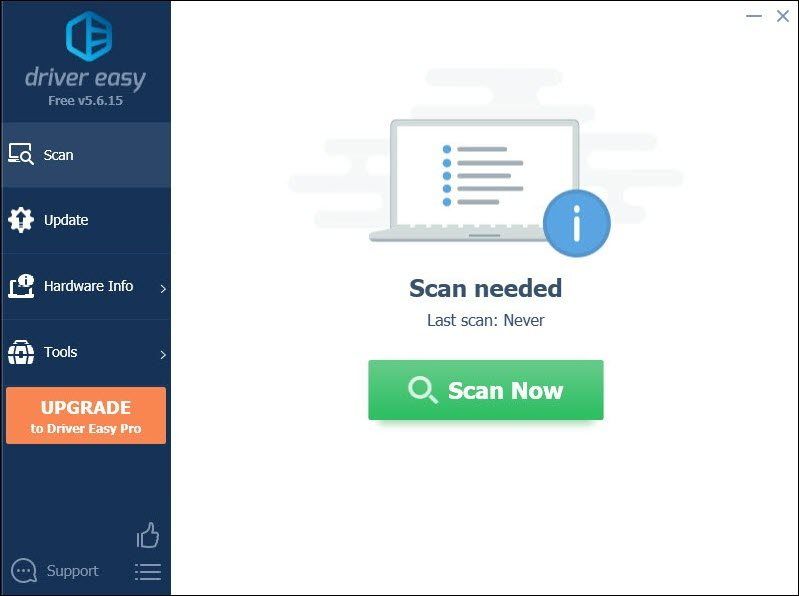
3) கிளிக் செய்யவும் அனைத்தையும் புதுப்பிக்கவும் இன் சரியான பதிப்பை தானாகவே பதிவிறக்கி நிறுவ அனைத்தும் உங்கள் கணினியில் காணாமல் போன அல்லது காலாவதியான இயக்கிகள்.
(இதற்கு தேவைப்படுகிறது சார்பு பதிப்பு இது வருகிறது முழு ஆதரவு மற்றும் ஒரு 30 நாள் பணம் திரும்ப உத்தரவாதம். அனைத்தையும் புதுப்பி என்பதைக் கிளிக் செய்யும்போது மேம்படுத்துமாறு கேட்கப்படுவீர்கள். நீங்கள் புரோ பதிப்பிற்கு மேம்படுத்த விரும்பவில்லை என்றால், உங்கள் இயக்கிகளை இலவச பதிப்பில் புதுப்பிக்கலாம். நீங்கள் செய்ய வேண்டியது, அவற்றை ஒரே நேரத்தில் பதிவிறக்கம் செய்து கைமுறையாக நிறுவ வேண்டும்.)
 டிரைவர் ஈஸியின் புரோ பதிப்பு முழு தொழில்நுட்ப ஆதரவுடன் வருகிறது. உங்களுக்கு உதவி தேவைப்பட்டால், தொடர்பு கொள்ளவும் டிரைவர் ஈஸியின் ஆதரவு குழு இல் support@letmeknow.ch .
டிரைவர் ஈஸியின் புரோ பதிப்பு முழு தொழில்நுட்ப ஆதரவுடன் வருகிறது. உங்களுக்கு உதவி தேவைப்பட்டால், தொடர்பு கொள்ளவும் டிரைவர் ஈஸியின் ஆதரவு குழு இல் support@letmeknow.ch . உங்கள் இயக்கிகளைப் புதுப்பித்த பிறகு, உங்கள் கணினியை மறுதொடக்கம் செய்து, மைக்ரோஃபோனைப் பயன்படுத்த முயற்சிக்கவும், அது இப்போது செயல்படுகிறதா என்று சோதிக்கவும். இல்லையென்றால், கீழே உள்ள அடுத்த பிழைத்திருத்தத்தை முயற்சிக்கவும்.
3. உங்கள் மைக்ரோஃபோனை இயல்புநிலை சாதனமாக அமைக்கவும்
பொதுவாக, உங்கள் மைக்ரோஃபோன் இணைக்கப்படும்போது, விண்டோஸ் தானாகவே அதைக் கண்டறிந்து இயல்புநிலை உள்ளீட்டு சாதனமாக அமைக்க முடியும். ஆனால் உங்களிடம் பல உள்ளீடு அல்லது பதிவு சாதனங்கள் இணைக்கப்பட்டிருக்கலாம். நீங்கள் முயற்சிக்கும் சாதனத்திற்குப் பதிலாக உங்கள் கணினி மற்றொரு சாதனத்தைப் பயன்படுத்துகிறது என்பது உங்களுக்கு ஏற்படும். உங்கள் MPOW மைக்ரோஃபோனை உங்கள் உள்ளீட்டு சாதனமாக அமைக்க, கீழே உள்ள வழிமுறைகளைப் பின்பற்றவும்:
1) உங்கள் பணிப்பட்டியின் கீழ்-வலது மூலையில், உங்கள் ஸ்பீக்கர் ஐகானை வலது கிளிக் செய்து தேர்ந்தெடுக்கவும் ஒலி அமைப்புகளைத் திறக்கவும் .
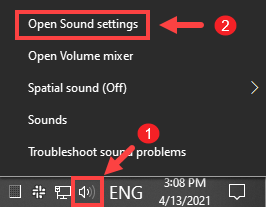
2) இன் பிரிவுக்கு கீழே உருட்டவும் தொடர்புடைய அமைப்புகள் கிளிக் செய்யவும் ஒலி கட்டுப்பாட்டு குழு .

3) ஒலி சாளரம் திறக்கும்போது, தேர்ந்தெடுக்கவும் பதிவு தாவல். உங்கள் மைக்ரோஃபோனைக் கிளிக் செய்து கிளிக் செய்க இயல்புநிலை> சரி என்பதை அமைக்கவும் .

மாற்றங்களைச் சேமித்த பிறகு, உங்கள் மைக்ரோஃபோனைப் பயன்படுத்தி உங்கள் சிக்கல்கள் தீர்க்கப்பட்டுள்ளனவா என்பதைச் சரிபார்க்கவும்.
4. உங்கள் மைக்ரோஃபோனுக்கு பயன்பாடுகளுக்கு அணுகல் இருப்பதை உறுதிசெய்க
உங்கள் மைக்ரோஃபோனை அணுக, பயன்பாடுகளுக்கு அனுமதிகள் தேவை. உங்கள் மைக்ரோஃபோனை அணுக பயன்பாடுகளை அனுமதிக்க, இந்த படிகளை எடுக்கவும்:
1) அழுத்தவும் விண்டோஸ் லோகோ விசை + ஆர் ரன் உரையாடல் பெட்டியைத் திறக்க அதே நேரத்தில்.
2) கிளிக் செய்யவும் தனியுரிமை .

3) கிளிக் செய்யவும் மைக்ரோஃபோன் இடது பலகத்தில். பின்னர் கிளிக் செய்யவும் மாற்றம் பொத்தானை மற்றும் உறுதி இந்த சாதனத்திற்கான மைக்ரோஃபோன் அணுகல் இயக்கப்பட்டது.

4) கீழ் உங்கள் மைக்ரோஃபோனை அணுக பயன்பாடுகளை அனுமதிக்கவும் பிரிவு, அது திரும்பியுள்ளது என்பதை உறுதிப்படுத்தவும் ஆன் .

5) உங்கள் பயன்பாடுகளுக்கு மைக்ரோஃபோன் அணுகலை அனுமதித்தவுடன், ஒவ்வொரு பயன்பாட்டிற்கான அமைப்புகளையும் மாற்றலாம். வெறுமனே தலை எந்த மைக்ரோசாஃப்ட் பயன்பாடுகள் உங்கள் மைக்ரோஃபோனை அணுகலாம் என்பதைத் தேர்வுசெய்க , அதனுடன் நீங்கள் பயன்படுத்த விரும்பும் பயன்பாடுகளை இயக்கவும். டெஸ்க்டாப் பயன்பாடுகளுக்கு, அதை உறுதிப்படுத்தவும் உங்கள் மைக்ரோஃபோனை அணுக டெஸ்க்டாப் பயன்பாடுகளை அனுமதிக்கவும் திரும்பியது ஆன் .
மாற்றங்களை நீங்கள் உறுதிசெய்த பிறகு, ஒரு பதிவு செய்ய முயற்சிக்கவும் அல்லது அது உங்கள் குரலை எடுக்கிறதா என்று சோதிக்கவும்.
5. உங்கள் மைக்ரோஃபோன் இயக்கப்பட்டிருப்பதை உறுதிப்படுத்தவும்
இது ஒற்றைப்படை என்று தோன்றலாம், ஆனால் உங்கள் மைக்ரோஃபோன் தற்செயலாக முடக்கப்பட்டதற்கான சாத்தியக்கூறுகள் உள்ளன. இது உங்கள் விஷயமாக இருந்தால், உங்கள் மைக்ரோஃபோன் நிச்சயமாக எந்த ஒலியையும் பதிவு செய்யாது. உங்கள் மைக் இயக்கப்பட்டிருப்பதை உறுதிப்படுத்த, இந்த படிகளை எடுக்கவும்:
1) உங்கள் பணிப்பட்டியின் கீழ்-வலது மூலையில், உங்கள் ஸ்பீக்கர் ஐகானை வலது கிளிக் செய்து தேர்ந்தெடுக்கவும் ஒலி அமைப்புகளைத் திறக்கவும் .
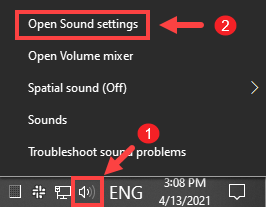
2) கீழ் உள்ளீடு பிரிவு, உங்கள் ஹெட்செட் உள்ளீட்டு சாதனமாக தேர்ந்தெடுக்கப்பட்டிருப்பதை உறுதிசெய்க. பின்னர் கிளிக் செய்யவும் சாதன பண்புகள் .

3) உங்கள் ஹெட்செட் முடக்கப்படவில்லை என்பதை உறுதிப்படுத்திக் கொள்ளுங்கள்.

உங்கள் மைக்ரோஃபோன் இயக்கப்பட்டிருப்பதை உறுதிசெய்ததும், அது இன்னும் இயங்கவில்லை, கீழே உள்ள அடுத்த பிழைத்திருத்தத்தை முயற்சிக்கவும்.
6. விண்டோஸ் புதுப்பிப்புகளைப் பதிவிறக்கி நிறுவவும்
விண்டோஸ் புதுப்பிப்புகள் பிழை திருத்தங்களுடன் வந்து புதிய அம்சங்களைக் கொண்டு வருகின்றன. உங்கள் மைக்ரோஃபோன் செயல்படாதபோது, இது பொருந்தக்கூடிய சிக்கலாக இருக்கலாம். விண்டோஸ் புதிய அம்சங்களைப் பயன்படுத்தி, பொருந்தக்கூடிய சிக்கலை சரிசெய்ய, நீங்கள் எல்லா விண்டோஸ் புதுப்பிப்புகளையும் நிறுவ வேண்டும்:
1) தேடல் பெட்டியில், தட்டச்சு செய்க புதுப்பிப்புகளைச் சரிபார்க்கவும் . கிளிக் செய்க புதுப்பிப்புகளைச் சரிபார்க்கவும் முடிவுகளிலிருந்து.

2) கிளிக் செய்யவும் புதுப்பிப்புகளைச் சரிபார்க்கவும் தாவல். ஏதேனும் புதுப்பிப்புகள் இருந்தால், அது தானாகவே பதிவிறக்கி நிறுவத் தொடங்கும்.

சமீபத்திய விண்டோஸ் புதுப்பிப்புகளை நிறுவிய பின், உங்கள் ஹெட்செட் மைக்கைப் பயன்படுத்தவும், அது இப்போது செயல்பட வேண்டும்.
இந்த பயிற்சி உங்கள் MPOW மைக்ரோஃபோனை மீண்டும் பணிபுரியும் நிலைக்கு கொண்டு வர உதவியது என்று நம்புகிறோம். உங்களிடம் ஏதேனும் பரிந்துரைகள் அல்லது கேள்விகள் இருந்தால், கீழே ஒரு கருத்தை எங்களுக்கு தெரிவிக்க தயங்க வேண்டாம்.






